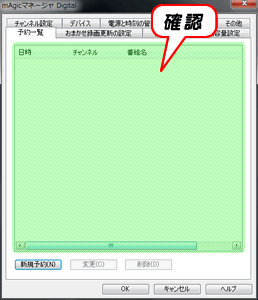Netbookモードでは、番組データを取得できません。そのため、それを利用するおまかせ録画を行えません。
おまかせ録画を使いたい場合は、Netbookモードを解除してください。
おまかせ録画を使いたい場合は、Netbookモードを解除してください。
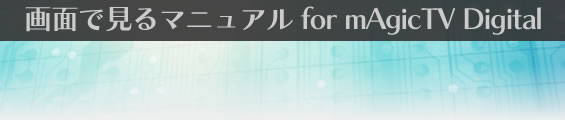
⇒ おまかせ録画設定画面が表示されます。
![[おまかせ録画]ボタンをクリック](images/pra3000-01.gif)
条件の内容を設定し、[条件追加]ボタンをクリックします。
条件の詳細については、おまかせ録画設定画面をご覧ください。
⇒ 条件が設定されます。
他にも録画したい条件がある場合は、さらに条件を設定してください。
なお、それぞれの条件は別々に判断されます。
![条件内容を設定し、[条件追加]ボタンをクリック](images/pra3000-02.gif)
⇒ おまかせ録画が設定され、現在ある番組データから条件にあう番組が予約されます。
次におまかせ録画が更新されたときも、同様に条件にあう番組は予約されます。
![[いますぐ予約]ボタンをクリック](images/pra3000-03.gif)
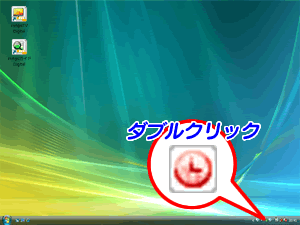
予約リストで登録された予約を確認できます。